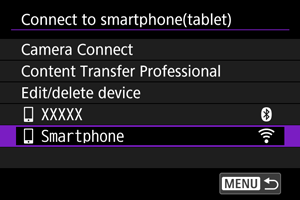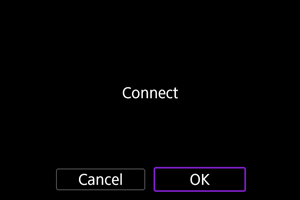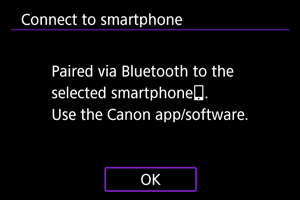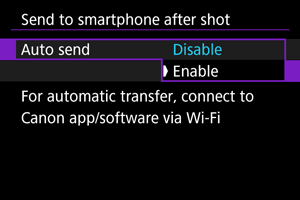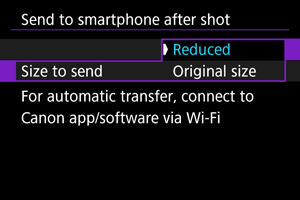Pripojenie k smartfónu alebo tabletu
- Zapnutie funkcií Bluetooth a Wi-Fi na smartfóne
- Inštalácia aplikácie v smartfóne
- Párovanie cez Bluetooth a pripojenie Wi-Fi k smartfónom
- Hlavné funkcie aplikácie Camera Connect
- Udržiavanie pripojenia Wi-Fi s fotoaparátom, keď je vypnutý
- Pripojenie k smartfónom bez párovania cez Bluetooth
- Úprava/vymazanie zariadení pre pripojenia
- Opätovné pripojenie pomocou informácií o pripojení
- Automatický prenos snímok do smartfónu pri snímaní
- Odosielanie snímok z fotoaparátu do smartfónu
Keď sú fotoaparát a smartfón spárované prostredníctvom pripojenia cez Bluetooth, mlôžete vykonať nasledovné.
- Vytvárať pripojenie Wi-Fi len pomocou smartfónu ();
- Vytvárať pripojene Wi-Fi pomocou fotoaparátu, aj keď je vypnutý ();
- Ovládať fotoaparát na diaľku zo smartfónu ();
Po pripojení fotoaparátu k smartfónu prostredníctvom pripojenia Wi-Fi môžete vykonávať aj nasledujúce úkony.
Zapnutie funkcií Bluetooth a Wi-Fi na smartfóne
Funkcie Bluetooth a Wi-Fi zapnite na obrazovke nastavení smartfónu. Je potrebné upozorniť, že spárovanie s fotoaparátom nie je možné z obrazovky nastavení pripojenia cez Bluetooth.
Inštalácia aplikácie v smartfóne
Nainštalujte si aplikáciu do smartfónu so systémom Android alebo iPhone.
- Používajte najnovšiu verziu operačného systému smartfónu.
- Aplikáciu môžete nainštalovať z obchodu Google Play alebo App Store. K službe Google Play alebo App Store môžete získať prístup aj pomocou kódov QR zobrazených pri spárovaní alebo pripojení fotoaparátu prostredníctvom Wi-Fi k smartfónu.
Poznámka
- Požadovanú verziu operačného systému nájdete na lokalite na prevzatie aplikácie.
- Po aktualizáciách firmvéru fotoaparátu, aplikácie, systému Android či iOS sa ukážky obrazoviek a ďalšie podrobnosti v tejto príručke nemusia zhodovať so skutočnými prvkami používateľského rozhrania.
Párovanie cez Bluetooth a pripojenie Wi-Fi k smartfónom
-
Vyberte položku [
:
Connect to smartphone(tablet)/
:
Pripojenie k smartfónu (tabletu)] ().
-
Vyberte možnosť [OK].
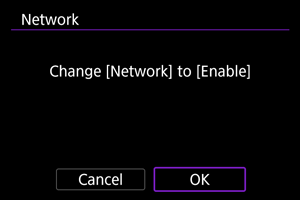
- Táto obrazovka sa nezobrazí, ak je nastavenie siete už nastavené na možnosť [Enable/Povoliť].
-
Vyberte možnosť [Camera Connect].
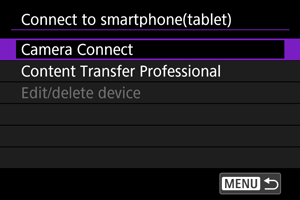
-
Vyberte možnosť [Add a device to connect to/Pridať zariadenie na pripojenie].
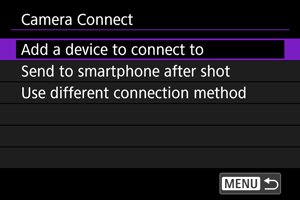
-
Vyberte možnosť [OK].
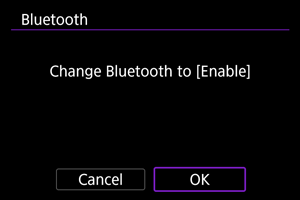
- Táto obrazovka sa nezobrazí, ak je nastavenie Bluetooth je už nastavené na možnosť [Enable/Povoliť].

- Ak je fotoaparát už spárovaný s iným zariadením, zobrazí sa správa. Ak chcete ukončiť pripojenie Bluetooth, stlačte [OK].
-
Stlačte
.
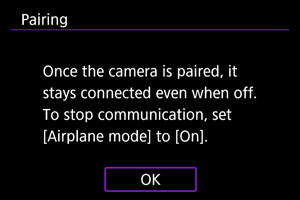
-
Spustite párovanie.
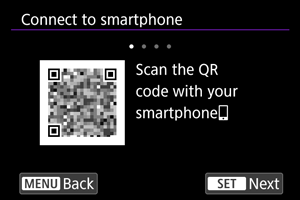
- Stlačením tlačidla
spustite párovanie.
- Ak aplikácia Camera Connect nie je nainštalovaná, pomocou smartfónu naskenujte kód QR na obrazovke, prejdite do obchodu Google Play alebo App Store, nainštalujte aplikáciu Camera Connect a stlačením tlačidla
spustite párovanie.
- Stlačením tlačidla
-
Spustite aplikáciu Camera Connect.
- Podľa pokynov v aplikácii vyberte fotoaparát na spárovanie.
-
Vytvorte pripojenie Bluetooth.
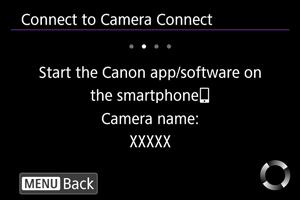
- Keď sa na smartfóne zobrazí správa, použite smartfón podľa pokynov.
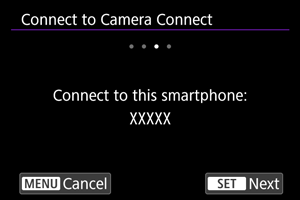
- Stlačte
.
-
Dokončite proces pripojenia.
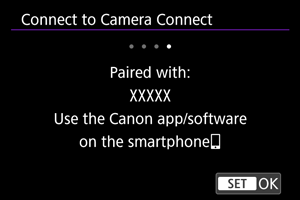
- Stlačte
.
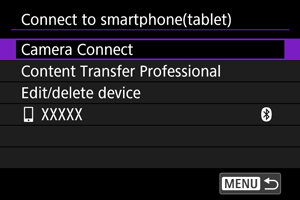
- Zobrazí sa názov pripojeného zariadenia.
- Stlačte
Upozornenie
- Pripojenie Bluetooth spotrebováva energiu batérie aj po aktivovaní funkcie automatického vypnutia fotoaparátu. Preto pri používaní fotoaparátu môže byť kapacita batérie nízka.
- Odstraňovanie problémov s párovaním
- Ak v smartfóne ponecháte záznamy o párovaní s predchádzajúcimi fotoaparátmi, zabránia v spárovaní s týmto fotoaparátom. Skôr než sa pokúsite o opätovné spárovanie, odstráňte z obrazovky nastavení pripojenia Bluetooth smartfónu záznamy o párovaní s predchádzajúcimi fotoaparátmi.
-
Ťuknite na funkciu aplikácie Camera Connect.
- Podrobné informácie o funkciách aplikácie Camera Connect nájdete v časti Hlavné funkcie aplikácie Camera Connect.
- Ťuknutím na funkciu Camera Connect spustíte pripojenie Wi-Fi. Keď sa zobrazí hlásenie na potvrdenie pripojenia fotoaparátu, ťuknite na položku [Join/Pripojiť].
-
Skontrolujte, či sú zariadenia pripojené cez pripojenie Wi-Fi.
Pripojenie Wi-Fi k smartfónu je dokončené.
- Ak chcete ukončiť pripojenie Wi-Fi, vyberte možnosť [Disconnect/Odpojiť] na obrazovke [
Communicating/
Prebieha komunikácia].
- Ukončením pripojenia Wi-Fi prepnete fotoaparát na pripojenie Bluetooth.
- Ak sa chcete pripojiť znova, spustite aplikáciu Camera Connect a ťuknite na funkciu, ktorú budete používať.
Obrazovka [ Communicating/
Communicating/ Prebieha komunikácia]
Prebieha komunikácia]
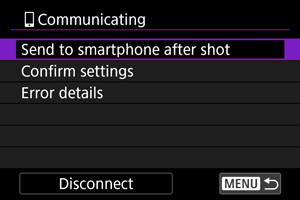
-
Send to smartphone after shot/Po snímaní odoslať do smartfónu
-
Confirm settings/Potvrdenie nastavení
Môžete skontrolovať podrobnosti nastavenia.
-
Error details/Podrobnosti o chybe
Po akýchkoľvek chybách pripojenia Wi-Fi môžete skontrolovať podrobnosti o chybe ().
-
Disconnect/Odpojiť
Ukončí pripojenie Wi-Fi.
Hlavné funkcie aplikácie Camera Connect
Images on camera/Snímky vo fotoaparáte
- Snímky možno prehľadávať, odstraňovať alebo hodnotiť.
- Snímky možno ukladať v smartfóne.
Remote live view shooting/Diaľkové fotografovanie so živým náhľadom Live View
- Umožňuje diaľkové fotografovanie pri sledovaní živého obrazu na smartfóne.
Auto transfer/Automatický prenos
Bluetooth remote controller/Diaľkový ovládač Bluetooth
- Umožňuje diaľkové ovládanie fotoaparátu zo smartfónu spárovaného prostredníctvom pripojenia Bluetooth. (Nie je k dispozícii po pripojení pomocou funkcie Wi-Fi.)
- Kým používate funkciu diaľkového ovládača Bluetooth, funkcia Automatické vypnutie sa vypne.
Camera settings/Nastavenia fotoaparátu
- Môžete zmeniť nastavenia fotoaparátu.
Updating camera firmware/Aktualizácia firmvéru fotoaparátu
- Povolí aktualizáciu firmvéru fotoaparátu.
Poznámka
- Podrobnosti o ďalších funkciách môžete skontrolovať na hlavnej obrazovke aplikácie Camera Connect.
Udržiavanie pripojenia Wi-Fi s fotoaparátom, keď je vypnutý
Aj keď je fotoaparát spárovaný so smartfónom cez Bluetooth a vypínač fotoaparátu nastavený v polohe , môžete smartfón použiť na prehľadávanie snímok na fotoaparáte, či vykonávať iné operácie.
Ak sa nechcete pripojiť k fotoaparátu cez Wi-Fi alebo Bluetooth, keď je fotoaparát vypnutý, buď nastavte položku [: Airplane mode/
: Režim v lietadle] na možnosť [On/Zap.] alebo nastavte položku [
: Bluetooth settings/
: Nastavenia Bluetooth] na možnosť [Disable/Zakázať].
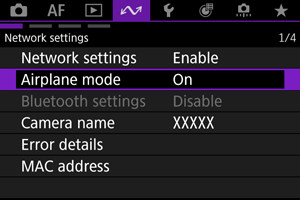
Upozornenie
- Túto funkciu nemožno používať, ak sú nastavenia bezdrôtového pripojenia vynulované alebo sú informácie o pripojení smartfónu vymazané.
Pripojenie k smartfónom bez párovania cez Bluetooth
Táto časť popisuje, ako vytvoriť priame pripojenie Wi-Fi so smartfónom bez použitia párovania cez Bluetooth.
Pripojenie k smartfónu alebo tabletu
-
Vyberte položku [
: Connect to smartphone(tablet)/
: Pripojenie k smartfónu (tabletu)] ().
-
Vyberte možnosť [OK].
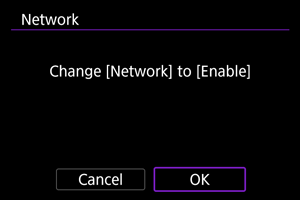
- Táto obrazovka sa nezobrazí, ak je nastavenie siete už nastavené na možnosť [Enable/Povoliť].
-
Vyberte požadovanú možnosť.
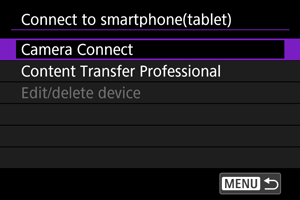
-
Ak ste vybrali položku [Camera Connect], vyberte možnosť [Use different connection method/Použiť iný spôsob pripojenia] na obrazovke [Camera Connect].
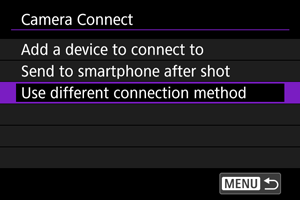
-
Ak ste vybrali položku [Content Transfer Professional/Profesionálny prenos obsahu], vyberte možnosť [Add a device to connect to/Pridať zariadenie na pripojenie] na obrazovke [Content Transfer Professional/Profesionálny prenos obsahu].
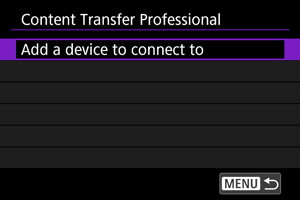
-
-
Nainštalujte aplikáciu do smartfónu.
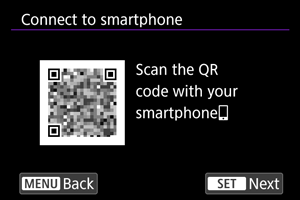
- Ak aplikácia nie je nainštalovaná, pomocou smartfónu naskenujte kód QR na obrazovke, prejdite do obchodu Google Play alebo App Store, nainštalujte aplikáciu a stlačte tlačidlo
.
- Ak aplikácia nie je nainštalovaná, pomocou smartfónu naskenujte kód QR na obrazovke, prejdite do obchodu Google Play alebo App Store, nainštalujte aplikáciu a stlačte tlačidlo
-
Vyberte možnosť [New settings/Nové nastavenia].
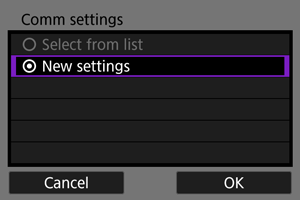
- Vyberte možnosť [OK] a prejdite na nasledujúcu obrazovku.
- Výberom možnosti [Select from list/Vybrať zo zoznamu], keď už sú nastavenia zaregistrované vo fotoaparáte, môžete použiť zaregistrované nastavenia.
-
Vyberte možnosť [OK].
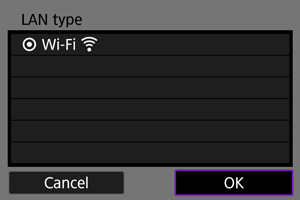
- Pokyny na konfigurovanie komunikačných funkcií nájdete v časti Základné nastavenia komunikácie.
-
Uložte nastavenia.
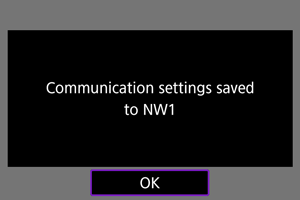
- Stlačte
.
- Po dokončení nastavení komunikácie sa na fotoaparáte zobrazí správa, ktorá vás požiada o pripojenie zo smartfónu.

- Stlačte
-
Spustite aplikáciu.
- Podľa pokynov v aplikácii vyberte fotoaparát.
-
Vyberte možnosť [OK].
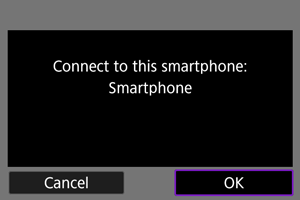
Úprava/vymazanie zariadení pre pripojenia
Pred úpravou alebo odstránením nastavení pripojenia pre iné zariadenia ukončite pripojenie Wi-Fi.
-
Vyberte položku [
:
Connect to smartphone(tablet)/
:
Pripojenie k smartfónu (tabletu)] ().
-
Vyberte možnosť [Edit/delete device/Upraviť/odstrániť zariadenie].
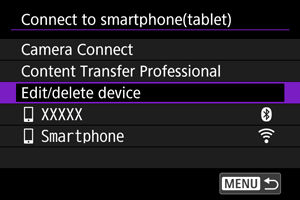
-
Vyberte potrebné zariadenie.
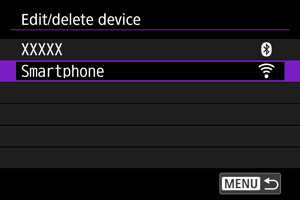
-
Vyberte požadovanú možnosť.
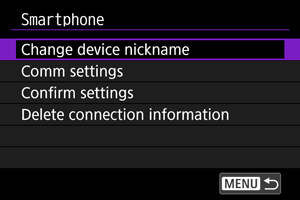
Zmena prezývok zariadení
Môžete zmeniť prezývky zariadení, ku ktorým sa fotoaparát pripája.
Nastavenia komunikácie
Medzi konfigurovateľné nastavenia patrí bezdrôtová sieť LAN a adresa IP.

- Výberom možnosti [Wireless LAN/Bezdrôtová sieť LAN] môžete napríklad zmeniť cieľové SSID.
- Výber položky [TCP/IPv4] umožňuje konfigurovať nastavenia týkajúce sa siete, napríklad adresu IP.
- Výber položky [TCP/IPv6] umožňuje konfigurovať nastavenia použité pre protokol IPv6 ().
- V závislosti od nastavenia komunikácie sa nemusia zobraziť všetky položky.
Odstránenie informácií o pripojení
Informácie o pripojení môžete odstrániť.
Opätovné pripojenie pomocou informácií o pripojení
Nakonfigurované informácie o pripojení možno použiť na opätovné pripojenie.
Automatický prenos snímok do smartfónu pri snímaní
Snímky sa môžu automaticky odosielať do smartfónu. Pred vykonaním týchto krokov sa uistite, že fotoaparát a smartfón sú pripojené prostredníctvom Wi-Fi.
Odosielanie snímok z fotoaparátu do smartfónu
Pomocou fotoaparátu môžete odosielať snímky do smartfónu pripojeného cez Wi-Fi.
Zobrazenie obrazovky ponuky
-
Prepnite na prehrávanie.
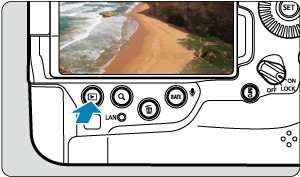
-
Stlačte tlačidlo
(
).
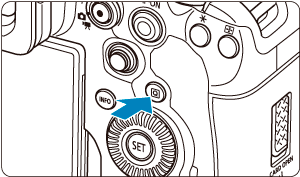
-
Vyberte možnosť [Send images to smartphone/Odoslať snímky do smartfónu].

- Ak vykonáte tento krok počas pripojenia cez Bluetooth, zobrazí sa správa so žiadosťou o vytvorenie pripojenia Wi-Fi. Po stlačení tlačidla
sa ťuknutím na funkciu Camera Connect pripojíte cez Wi-Fi, potom začnite znova od kroku č. 1.
- Ak vykonáte tento krok počas pripojenia cez Bluetooth, zobrazí sa správa so žiadosťou o vytvorenie pripojenia Wi-Fi. Po stlačení tlačidla
-
Vyberte snímku.

-
Stlačte
.
-
Zobrazí sa ponuka.
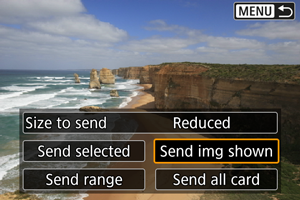
-
Nastavenie veľkosť snímok na odoslanie
-
Vyberte požadovanú možnosť.
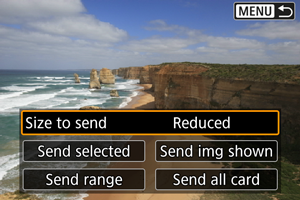
-
V položke [Size to send/Veľkosť na odoslanie] môžete vybrať veľkosť snímok, ktoré sa majú odoslať.

-
Poznámka
- Pri odosielaní viacerých snímok môžete na obrazovke potvrdenia pred odoslaním tiež podľa potreby zmeniť nastavenie [Size to send/Veľkosť na odoslanie].
Odoslanie aktuálnej snímky
-
Vyberte požadovanú možnosť.
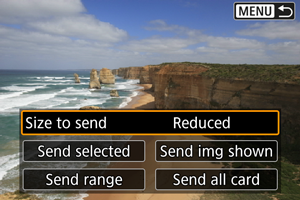
-
V položke [Size to send/Veľkosť na odoslanie] môžete vybrať veľkosť snímok, ktoré sa majú odoslať.
-
-
Vyberte možnosť [Send img shown/Odoslať zobrazenú snímku].
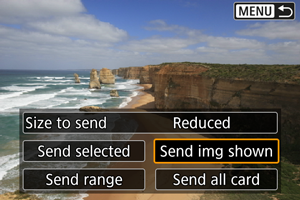
Výber a odosielanie snímok
-
Vyberte možnosť [Send selected/Odoslať vybraté].
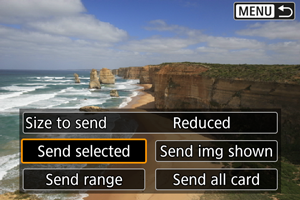
-
Vyberte snímky, ktoré chcete odoslať.
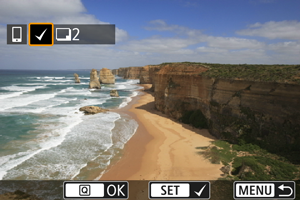
- Otočením voliča
vyberte snímky na odoslanie, potom stlačte
.
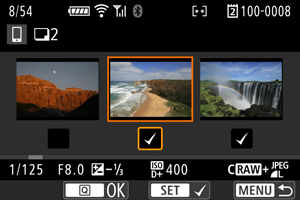
- Ak chcete prepnúť na výber snímok zo zobrazenia 3 snímok, otočte volič
proti smeru pohybu hodinových ručičiek. K zobrazeniu jednotlivých snímok sa vrátite otočením voliča
doprava.
- Po výbere snímok, ktoré chcete odoslať, stlačte tlačidlo
.
- Otočením voliča
-
Vyberte požadovanú možnosť.
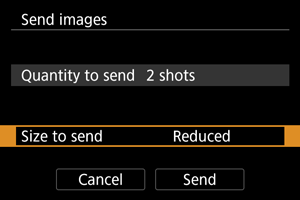
- V položke [Size to send/Veľkosť na odoslanie] môžete vybrať veľkosť snímok, ktoré sa majú odoslať.
-
Vyberte možnosť [Send/Odoslať].
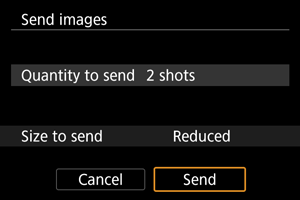
Odoslanie zvoleného rozsahu snímok
-
Vyberte možnosť [Send range/Odoslať rozsah].
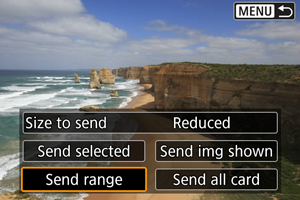
-
Určte rozsah snímok.
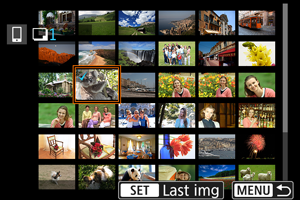
-
Stlačte tlačidlo
.
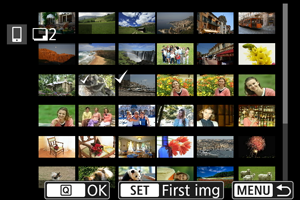
-
Vyberte požadovanú možnosť.
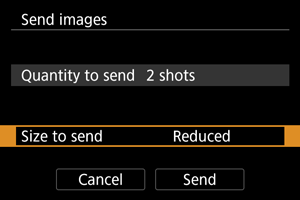
- V položke [Size to send/Veľkosť na odoslanie] môžete vybrať veľkosť snímok, ktoré sa majú odoslať.
-
Vyberte možnosť [Send/Odoslať].
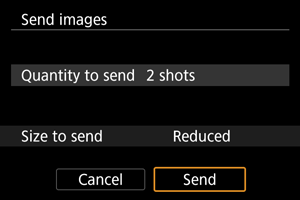
Odoslanie všetkých snímok na karte
-
Vyberte možnosť [Send all card/Odoslať všetko z karty].
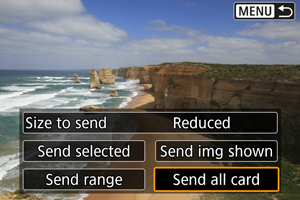
-
Vyberte požadovanú možnosť.
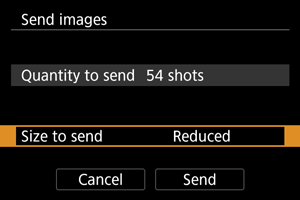
- V položke [Size to send/Veľkosť na odoslanie] môžete vybrať veľkosť snímok, ktoré sa majú odoslať.
-
Vyberte možnosť [Send/Odoslať].
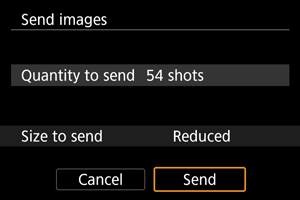
Odoslanie snímok nájdených vyhľadávaním
Odošlite naraz všetky snímky spĺňajúce podmienky vyhľadávania nastavené v časti [: Set image search conditions/
: Nastaviť podmienky vyhľadávania snímok]. Podrobnosti o téme [
: Set image search conditions/
: Nastaviť podmienky vyhľadávania snímok] nájdete v časti Nastavenie podmienok vyhľadávania snímok.
-
Vyberte možnosť [Send all found/Odoslať všetky nájdené].
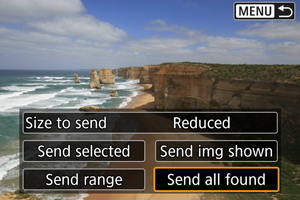
-
Vyberte požadovanú možnosť.
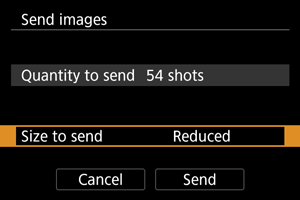
- V položke [Size to send/Veľkosť na odoslanie] môžete vybrať veľkosť snímok, ktoré sa majú odoslať.
-
Vyberte možnosť [Send/Odoslať].
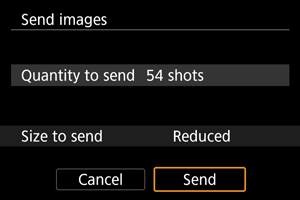
Ukončenie prenosu snímok

- Stlačte tlačidlo
na obrazovke prenosu snímok.
- Ak chcete ukončiť pripojenie Wi-Fi, vyberte možnosť [Disconnect/Odpojiť] na obrazovke [
Communicating/
Prebieha komunikácia].
Upozornenie
- Počas prenosu snímok nemožno zhotoviť snímku ani vtedy, ak stlačíte tlačidlo spúšte fotoaparátu.
Poznámka
- Prenos snímok môžete zrušiť výberom položky [Cancel/Zrušiť] počas prenosu.
- Naraz môžete vybrať maximálne 999 súborov.
- Po vytvorení pripojenia Wi-Fi sa odporúča zakázať funkciu úspory energie smartfónu.
- Výber zmenšenej veľkosti statických záberov platí pre všetky statické zábery odoslané v danom čase. Všimnite si, že statické zábery s veľkosťou
sa nezmenšia.
- Ak na napájanie fotoaparátu používate batériu, skontrolujte, či je úplne nabitá.